Modificare foto online: ecco come
Hai bisogno di ritoccare velocemente alcune imperfezioni presenti in una foto, ma sul computer che stai utilizzando non sono installati software adatti allo scopo? Vorresti applicare degli effetti speciali alle tue immagini, ma non hai molta dimestichezza con i programmi di fotoritocco “tradizionali”? Ho io quello che fa per te.
Mi riferisco ad alcuni servizi di fotoritocco online che uniscono un'altissima semplicità di utilizzo alla comodità di non dover scaricare e installare software aggiuntivi sul PC. Qualche esempio? Ti accontento sùbito! In questa guida su come modificare foto online, infatti, puoi trovare alcuni servizi che senz'altro ti saranno utili per ritoccare i tuoi scatti agendo direttamente dal browser: alcuni integrano funzioni di fotoritocco base ed effetti avanzati, mentre altri sono focalizzati sull'applicazione di filtri “preconfezionati” da applicare con un semplice clic.
Dato che ti sento già “scalpitare”, direi di non perdere altro tempo in chiacchiere e di passare sùbito all'azione. Coraggio: mettiti bello comodo e concentrarti sulla lettura dei prossimi paragrafi e, cosa ancora più importante, cerca di utilizzare nel migliore dei modi i servizi elencati qui sotto. Buon divertimento!
Indice
- Modificare foto online gratis
- Modificare foto online: eliminare oggetti
- Modificare foto online: sfondo
- Modificare foto online con scritte
Modificare foto online gratis
Come ti dicevo in apertura, esistono svariati servizi mediante i quali è possibile modificare foto online gratis. Qui sotto, dunque, trovi segnalati quelli che, a mio modesto avviso, rientrano tra i migliori della categoria.
Photopea
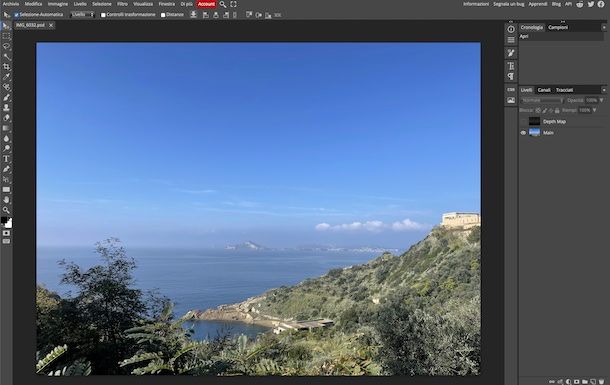
Una delle prime soluzioni che ti consiglio di provare per modificare foto online è Photopea. Qualora non ne avessi sentito parlare, si tratta di un editor avanzato per la modifica delle foto che è gratuito, non necessita di registrazione per essere utilizzato, non richiede l'uso di plugin aggiuntivi e supporta anche il formato PSD di Photoshop.
Data la sua moltitudine di feature, permette quindi di modificare le foto online come Photoshop. È caratterizzato dalla presenza di banner pubblicitari, che è possibile rimuovere sottoscrivendo l'abbonamento Premium (al costo di 3,33 dollari/mese), il quale consente anche di sbloccare altre funzioni extra.
Per servirtene, collegati alla sua pagina principale e importa la foto che intendi modificare facendo clic sul tasto Apri da computer e selezionandola dal disco fisso del tuo PC, trascinandola direttamente nella finestra del browser oppure selezionando uno dei servizi di cloud storage elencati nel menu a sinistra e prelevandola da lì previo accesso al tuo account.
Ora che visualizzi la tua foto, serviti dei tool collocati nel box situato a sinistra per apportare le modifiche desiderate. L'interfaccia del servizio è praticamente analoga a quella di Photoshop e altri noti software di editing fotografico.
Dopo aver selezionato uno degli strumenti di Photopea, puoi dunque regolarne l'intensità e il grado di applicazione tramite i menu in alto e poi usarlo direttamente sulla foto caricata, che si trova nell'area di lavoro posta al centro della pagina.
Volendo, puoi anche gestire i livelli dell'immagine, tramite il box dei Livelli che si trova sulla parte destra della pagina, ed eventualmente gestire la cronologia delle varie modifiche fatte, tramite il riquadro Cronologia, così da annullare e/o ripristinare una modifica “al volo”.
Al termine del lavoro, salva le modifiche fatte selezionando il menu Archivio in alto a sinistra e la voce Esporta come in esso presente, dunque scegli il formato di output nel quale desideri esportare l'immagine. Successivamente, premi sul pulsante Salva per portare a termine il download dell'immagine editata.
Polarr
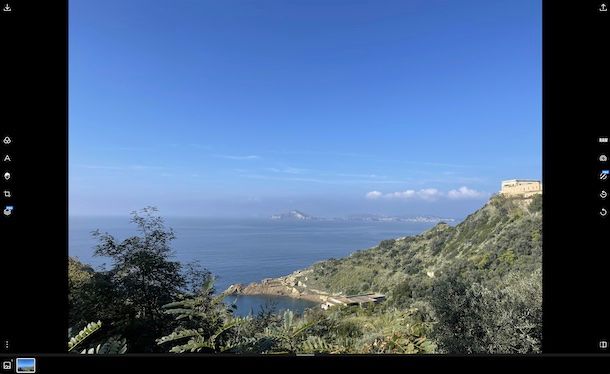
Un altro ottimo servizio a cui potresti affidarti è Polarr. Si tratta di un editor fotografico online che consente di applicare innumerevoli filtri alle immagini che gli vengono date “in pasto” e di intervenire su svariati parametri, tra cui colore, contrasto ecc. È gratis, ma per sbloccare alcune funzioni avanzate occorre sottoscrivere l'abbonamento a pagamento (con prezzi a partire da 7,99 dollari/mese)
Per servirtene, collegati alla sua home page, premi sul tasto Aprire le foto posto al centro e seleziona la foto presente sul tuo computer che vuoi editare, oppure trascinala direttamente nella finestra del browser.
Ora che visualizzi l'editor del servizio, serviti degli strumenti presenti a sinistra e a destra per effettuare le attività di editing desiderate: per applicare i filtri ti basta premere sull'icona dei tre pallini, per aggiungere un testo puoi fare clic sull'icona A, per ridimensionare la foto puoi cliccare sul simbolo della taglierina ecc.
Quando avrai ottenuto il risultato finale desiderato, salva l'immagine di output sul tuo computer, facendo clic sull'icona con il quadrato e la freccia che si trova in alto a destra, indicando il formato di output che preferisci, la qualità e il nome del file e premi sul pulsante Salva un copia.
Ti segnalo che prima di procedere con il salvataggio puoi altresì decidere di aggiungere una filigrana o intervenire relativamente ai metadati mediate le opzioni preposte.
Altri servizi per modificare foto online gratis
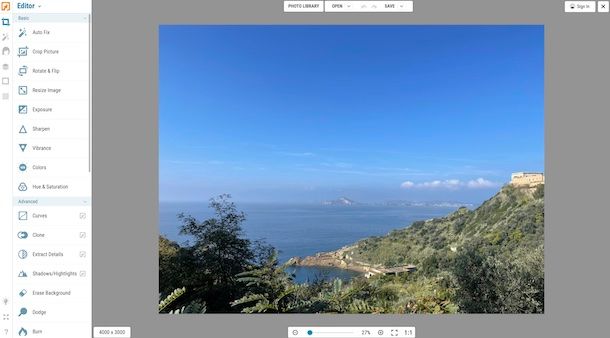
Cerchi altri servizi mediante cui poter modificare foto online a costo zero? Ti accontento sùbito! Li trovi segnalati qui sotto. Spero vivamente siano in grado di soddisfarti.
- iPiccy — si tratta di un servizio online per l'editing delle immagini, facile da usare e capace di restituire risultati degni di nota. Include tanti strumenti per il photo editing ed è gratuito.
- Pixlr X — ottimo servizio online per apportare rapide modifiche alle foto e che risulta facilmente fruibile anche da parte di chi non ha mai compiuto operazioni del genere. Di base è gratis, ma eventualmente si può attivare un piano Premium a pagamento (al costo base di 4,90 dollari/mese) che sblocca funzioni aggiuntive.
- Pixlr E — è il “fratello” del servizio online summenzionato, dedicato ai professionisti. Dispone di funzionalità classiche legate al fotoritocco, unitamente a filtri, regolazioni e svariati altri strumenti avanzati. Di base è gratis, ma anche in tal caso è previsto un piano a pagamento per sbloccare maggiori funzioni per il quale valgono le medesime condizioni di cui sopra.
Modificare foto online: eliminare oggetti
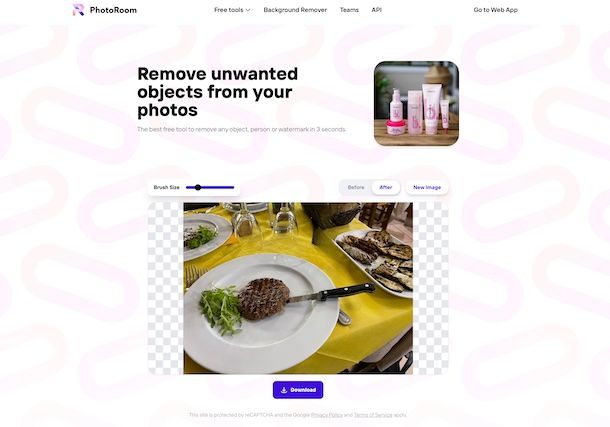
Se vuoi modificare foto online andando ad eliminare oggetti indesiderati presenti nei tuoi scatti, ti suggerisco di affidarti a PhotoRoom. Si tratta di una piattaforma online che propone vari strumenti utili per modificare le immagini e tra cui è presente anche un tool per eliminare elementi vari da esse. È facile da usare ed è velocissimo, inoltre è a costo zero ed è facile da usare.
Per servirtene, visita la sua pagina principale e premi sul tasto Start from Photo, dopodiché seleziona l'immagine su cui vuoi andare ad agire dal disco fisso del tuo computer. In alternativa, puoi trascinare la foto direttamente nella finestra del browser.
In seguito, fai clic sinistro con il mouse nel punto della foto in cui è presente l'elemento che intendi rimuovere e, continuando a tenere premuto, trascinaci sopra il pennello comparso sino a ricoprire completamente l'oggetto, dopodiché attendi che il servizio apporti le dovute modifiche. Se necessario, prima di procedere puoi anche regolare le dimensioni del pennello, mediante l'apposita barra in alto a sinistra.
Eseguita la rimozione dell'oggetto, effettua un eventuale confronto tra il risultato iniziale e quello finale mediante le schede Before e After poste in alto e se ti reputi soddisfatto procedi con il download dell'immagine editata premendo sul tasto Download in basso.
Nel caso in cui la soluzione che ti ho proposto non dovesse soddisfarti, sappi che esistono anche altri servizi Web utili per rimuovere gli oggetti dalle immagini, come quelli che ti ho segnalato nel mio tutorial specifico sull'argomento.
Modificare foto online: sfondo
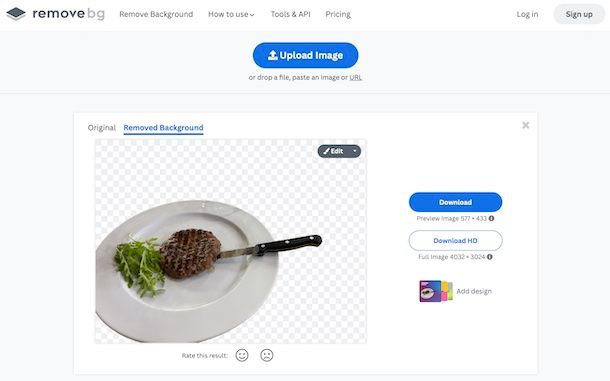
Un sito per modificare foto online andando a intervenire sullo sfondo che non può di certo mancare nei tuoi segnalibri è Remove.bg. Come suggerisce il suo stesso nome, permette di rimuovere lo sfondo dalle foto. Per essere più precisi, grazie all'algoritmo “intelligente” di questo tool online, è possibile eliminare in maniera del tutto automatica lo sfondo da foto che ritraggono volti umani in maniera alquanto precisa. È gratis, ma va utilizzato per scopi non commerciali e può elaborare soltanto immagini a bassa risoluzione. Se lo si vuole utilizzare per fini professionali e per elaborare immagini in HD, bisogna sottoscrivere l'abbonamento Premium (che presenta prezzi a partire da 9 euro/mese)
Per servirtene, devi collegarti alla sua pagina principale, cliccare sul bottone Upload Image e selezionare l'immagine da importare nel sito. In alternativa, puoi trascinare l'immagine direttamente nella finestra del browser. Volendo, puoi anche decidere di modificare una foto presa da Internet: basta incollare il suo URL nella pagina.
Adesso, non devi far altro che attendere che l'algoritmo di Remove.bg elabori l'immagine (ci vorrà qualche secondo) e provvedere a scaricarla sul tuo computer, premendo sul pulsante Download. Semplice, vero?
Se prima di procedere con il download ritieni sia il caso di apportare delle correzioni alla foto, fai clic sul tasto Edit situato nella parte in alto a destra dell'immagine e scegli se applicare uno sfondo diverso, un effetto trasparenza e se correggere personalmente la rimozione dello sfondo.
Se le limitazioni di Remove.bg ti vanno “strette”, puoi rivolgerti a Erase.bg che funziona in maniera molto simile e non presenta le stesse limitazioni.
Modificare foto online con scritte
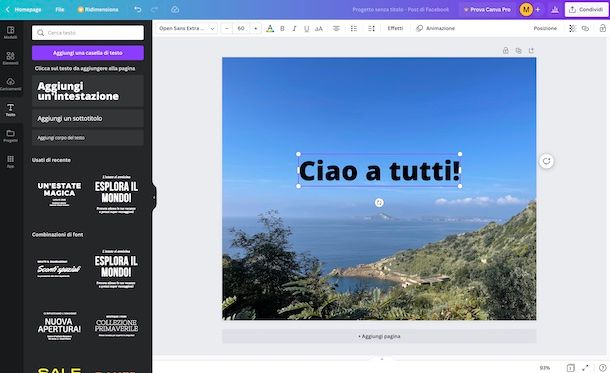
Se la tua esigenza è quella di modificare foto online con scritte, una delle migliori soluzione a cui, secondo me, potresti affidarti è Canva. Non ne hai mai sentito parlare? Nessun problema, rimediamo sùbito.
Si tratta di un servizio gratuito, fruibile previa creazione di un account, il quale consente di realizzare svariate tipologie di progetti grafici, restituendo risultati semplici, ma comunque dal taglio molto professionale. Da notare che c'è un abbonamento a pagamento opzionale Canva Pro (costa 107,99 euro/anno) che permette di sbloccare tutte le funzioni più avanzate.
Per servirtene, collegati alla sua home page e procedi alla registrazione facendo clic sul tasto Registrati gratis situato al centro e scegliendo se iscriverti tramite Facebook o Google oppure se registrarti tramite l'email, dopodiché compila i campi visualizzati fornendo i dati di riferimento. Puoi anche scegliere altre opzioni di login (es. l'account Apple), cliccando sul collegamento Continua in un altro modo e scegliendo l'opzione che preferisci).
Dopo aver completato la procedura di registrazione, clicca sul tasto Crea un progetto presente in alto a destra e indica il tipo di design che intendi utilizzare per la tua foto, dunque selezionalo.
Ora che visualizzi l'editor del servizio, serviti degli appositi pulsanti collocati a sinistra modificare il layout che desideri utilizzare (pulsante Modelli), per inserire forme ed elementi grafici vari (pulsante Elementi), per aggiungere delle tue foto (pulsante Caricamenti) e per aggiungere delle scritte (pulsante Testo).
Tieni presente che tutti gli elementi importanti vengono aggiunti nella parte centrale dell'editor e possono essere modificati facendoci clic sopra. Nel caso specifico del testo, facendoci clic sopra puoi intervenire su colore e dimensioni, mentre selezionando l'immagine usata come sfondo puoi applicare un filtro, aumentare il contrasto oppure regolare la luminosità.
Terminato il processo di editing, per scaricare la foto con scritte direttamente sul computer premi sul pulsante Condividi che trovi collocato in alto a destra, clicca sulla voce Scarica, indica il formato di output che preferisci e clicca nuovamente sul pulsante Scarica. In alternativa, puoi selezionare una delle opzioni di condivisione disponibili.
Canva a parte, ti faccio notare che esistono anche altre soluzioni specifiche per aggiungere scritte alle foto, come quelle che ti ho segnalato nel mio tutorial dedicato specificamente all'argomento. Inoltre, ti segnalo che l'operazione è fattibile anche usando i servizi di cui ti ho già parlato nella parte iniziale di questa guida, in quanto comprensivi di funzioni utili per inserire testi sulle immagini.

Autore
Salvatore Aranzulla
Salvatore Aranzulla è il blogger e divulgatore informatico più letto in Italia. Noto per aver scoperto delle vulnerabilità nei siti di Google e Microsoft. Collabora con riviste di informatica e cura la rubrica tecnologica del quotidiano Il Messaggero. È il fondatore di Aranzulla.it, uno dei trenta siti più visitati d'Italia, nel quale risponde con semplicità a migliaia di dubbi di tipo informatico. Ha pubblicato per Mondadori e Mondadori Informatica.






